Skapa en prenumeration för en partners kund
Den här artikeln hjälper en Microsoft-partner med en Microsoft-partneravtal skapa en Microsoft-kundavtal prenumeration för kunden.
Du kan läsa mer om faktureringskonton och se vilken typ av faktureringskonto du har i Visa faktureringskonton i Azure-portalen.
Kommentar
Du kan inte etablera Azure-resurser som prenumerationer, virtuella datorer, Azure-webbappar eller Azure-funktioner i en Microsoft Entra B2B- eller Azure AD B2C-klientorganisation. Du måste skapa dessa resurser i din Microsoft Entra-klientorganisation.
Behörigheter som krävs för att skapa Azure-prenumerationer
Du behöver följande behörigheter för att skapa kundprenumerationer:
- Rollen som global administratör eller administratörsrepresentant för CSP-partnerorganisationen.
Mer information finns i Partnercenter – Tilldela användarroller och behörigheter. Användaren måste logga in på partnerklientorganisationen för att skapa Azure-prenumerationer.
Skapa en prenumeration som partner för en kund
Partner med ett Microsoft-partneravtal använder följande steg för att skapa en ny prenumeration på Microsoft Azure-plan för sina kunder. Prenumerationen skapas under partnerns faktureringskonto och faktureringsprofil.
- Logga in på Azure-portalen via ditt Partnercenter-konto.
Kontrollera att du befinner dig i din Partnercenter-katalog (klientorganisation), inte en kunds klientorganisation. - Gå till Kostnadshantering + fakturering.
- Välj faktureringsomfånget för ditt faktureringskonto där kundkontot finns.
- I den vänstra menyn under Fakturering väljer du Kunder.
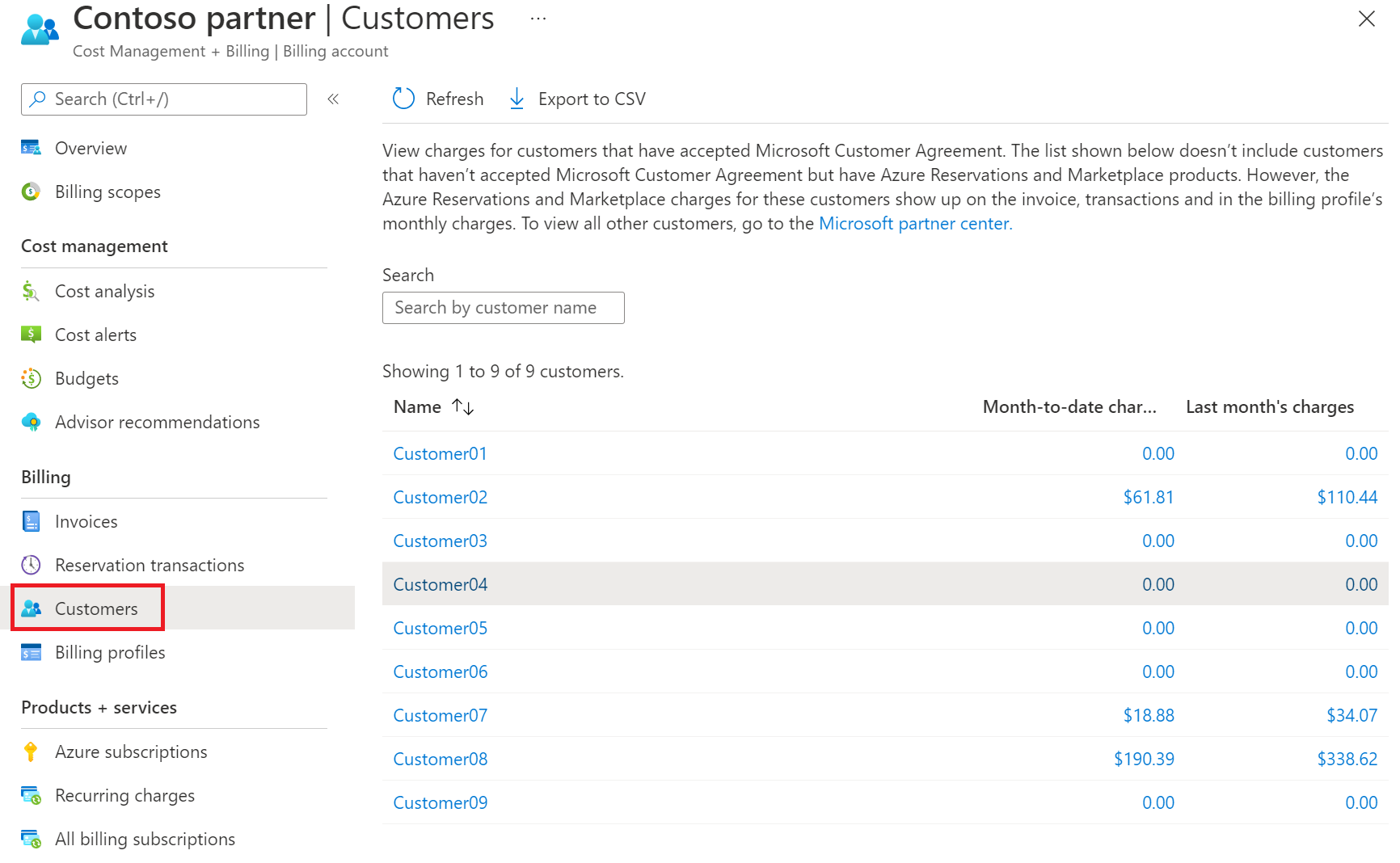
- På sidan Kunder väljer du kunden. Om du bara har en kund är det här valet inte tillgängligt.
- I den vänstra menyn under Produkter och tjänster väljer du Alla faktureringsprenumerationer.
- På sidan Azure-prenumeration väljer du + Lägg till för att skapa en prenumeration. Välj sedan den typ av prenumeration som ska läggas till. Ett exempel är Användningsbaserad/Azure-prenumeration.
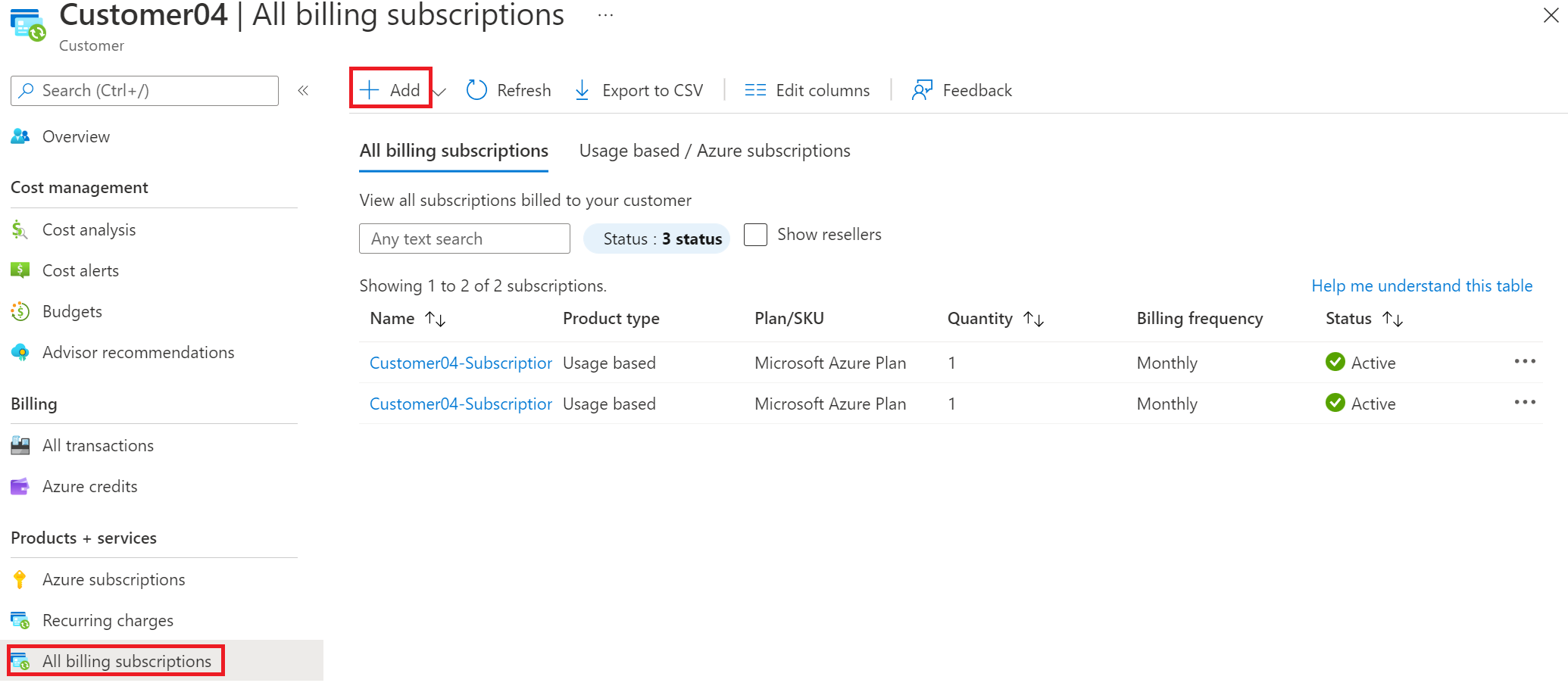
- På fliken Grundläggande anger du ett prenumerationsnamn.
- Välj partnerns faktureringskonto.
- Välj partnerns faktureringsprofil.
- Välj den kund som du skapar prenumerationen för.
- Om tillämpligt väljer du en återförsäljare.
- Bredvid Plan väljer du Microsoft Azure-plan.
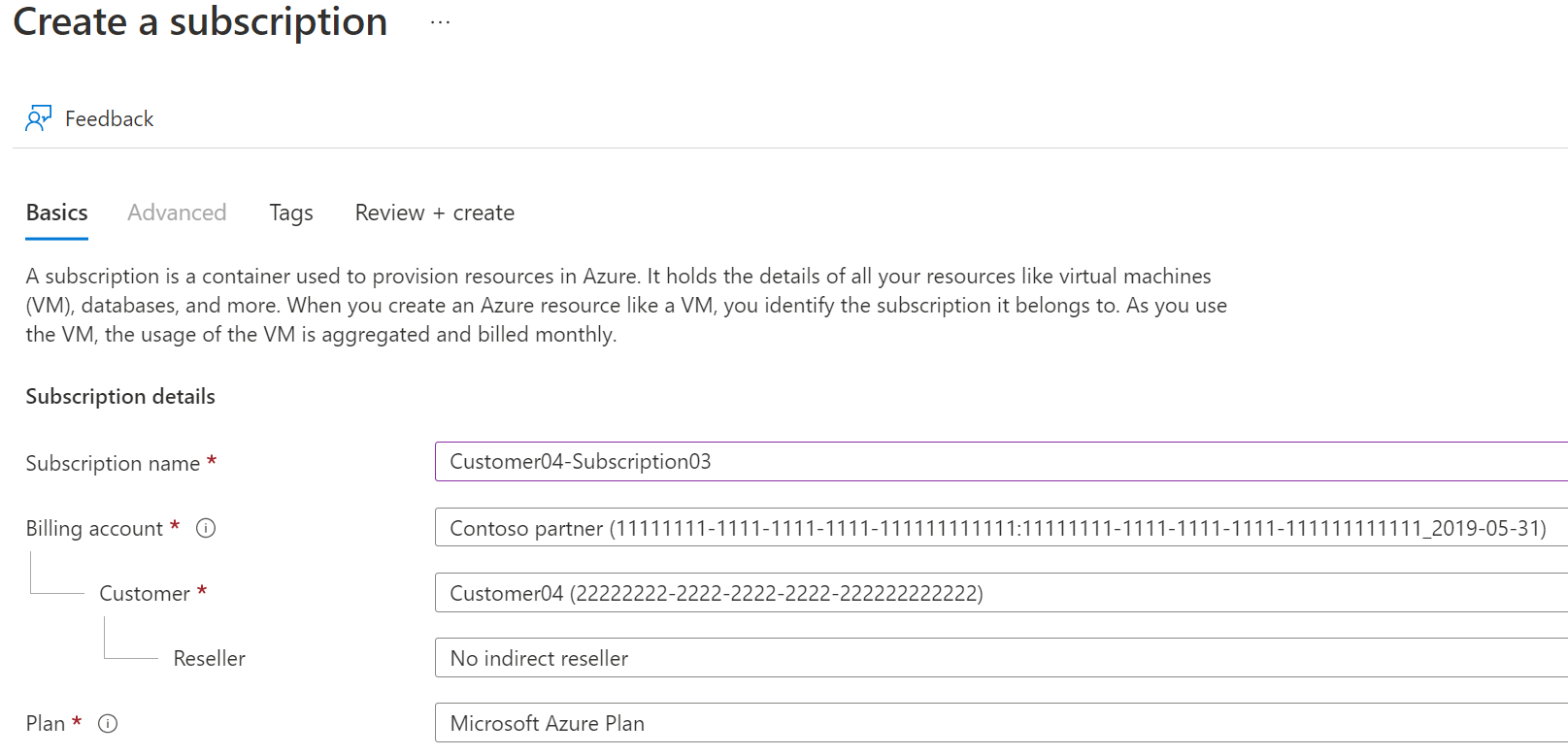
- Alternativt kan du välja fliken Taggar och sedan ange taggpar för Namn och Värde.
- Välj Granska + skapa. Du bör se ett meddelande som anger
Validation passed. - Kontrollera att prenumerationsinformationen är korrekt och välj sedan Skapa. Du ser ett meddelande om att prenumerationen skapas.
När den nya prenumerationen har skapats kan kunden se den på sidan Prenumerationer.
Skapa en Azure-prenumeration programmatiskt
Du kan även skapa prenumerationer programmatiskt. Du kan läsa mer i Skapa Azure-prenumerationer programmatiskt.
Behöver du hjälp? Kontakta oss.
Om du har frågor eller behöver hjälp kan du skapa en supportbegäran.